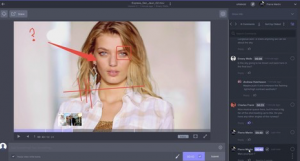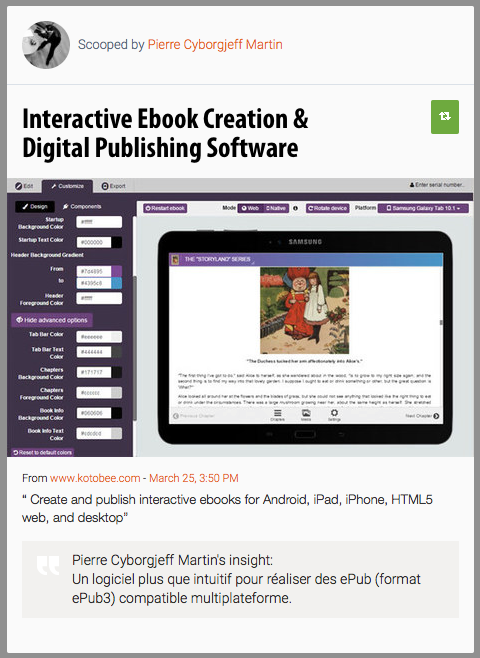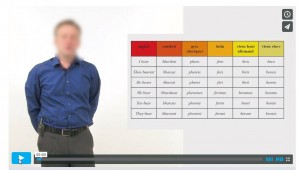Un son de qualité dans PowerPoint.
Petite note afin de retrouver rapidement la bonne option pour insérer en direct du son de qualité dans un PowerPoint.
En effet, on serait tenté d’aller ajouter du son dans un PowerPoint depuis l’onglet insertion puis en cliquant sur Audio. Cette solution appelle alors l’outil Recorder de votre Windows qui enregistre le son dans une qualité médiocre et sans se soucier de la source sélectionnée. Si vous souhaitez commenter en direct votre PPT, ce n’est donc pas la bonne solution.
 Préférez vous rendre dans l’onglet Diaporama, puis Enregistrer un Diaporama, via cette option la narration sera captée via la source audio sélectionnée par défaut parmi les périphérique d’enregistrement de votre Windows, afin par exemple d’utiliser votre micro USB plutôt que le micro interne de votre ordinateur.
Préférez vous rendre dans l’onglet Diaporama, puis Enregistrer un Diaporama, via cette option la narration sera captée via la source audio sélectionnée par défaut parmi les périphérique d’enregistrement de votre Windows, afin par exemple d’utiliser votre micro USB plutôt que le micro interne de votre ordinateur.
Vous pourrez ensuite par exemple exporter votre présentation commentée avec iSpring Free.
D’autres solutions commerciales existent, tel que Adobe Presenter qui s’intègre également de PowerPoint.